
Каким бы объёмным не казался ваш жёсткий диск, но рано или поздно места на нём будет не хватать. И когда вы уже удалили все ненужные файлы, оставили только самые любимые фильмы и музыку, а места всё ещё мало, то выход только один: купить дополнительный диск. И вот вы радостно пришли из магазина, аккуратно воткнули кабели, включили компьютер, но не обнаружили диск в проводнике windows. Как же так меня обманули? Не спешите бежать обратно в магазин, прочтите эту статью и всё вам будет ясно.
С такой маленькой проблемой сталкивается каждый, купивший новый жёсткий диск. Ваш диск не появится сам в списке дисков в проводнике. Его нужно инициализировать.
Инициализация нового диска
Для инициализации диска нужно запустить программу «Управление дисками». Для запуска программы нажмите на Пуск –>Панель управления –> Администрирование –> Управление компьютером –> Управление дисками. Не проинициализированный диск выделен чёрным цветом. Щёлкните правой кнопкой мыши по значку этого диска.

Вам предложат выбрать стиль разделов GPT или MBR. MBR – устаревший стиль разделов теоретически поддерживает максимум 2.2 терабайта, а GPT новый, работающий с дисками большой вместимости. Теоретически GPT может создать раздел до 18 000 000 терабайт, но ограничения файловой системы NTFS не позволит вам это сделать. Недостаток GPT невозможность работы диска на старых версиях Windows.
Как вы можете видеть на картинке, у меня 3 терабайтный диск. Значит, для его инициализации нужно выбрать стиль раздела GPT.
После инициализации диска нужно создать том. Для этого нажмём правой кнопкой мыши по области, которая выделена чёрным цветом.
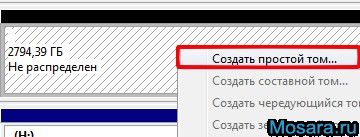
При необходимости можно создать несколько томов, но для моих целей достаточно одного. Создание нескольких томов целесообразно, если на этом диске будут храниться файлы разных размеров. Правильно подобрав размер кластера файловой системы для разных томов, вы сможете сэкономить место на диске. Например, для фильмов можно выбрать кластер большого размера, а для мелких файлов маленький кластер.
При создании тома вам предложат выбрать букву диску и произвести форматирование. При форматировании обратите внимание на размер кластера. Если на диске будут только фильмы, то лучше ставить максимальный размер.
Вот и всё, теперь ваш жёсткий диск полностью готов к работе.
